Cómo descargar e instalar el nuevo navegador Chromium Edge en Windows 10
Microsoft lanzó recientemente el nuevo Edgenavegador basado en el proyecto Chromium. El nuevo navegador Edge es bastante increíble. Al menos para mí, es más rápido que Google Chrome y aún usa menos memoria. Aunque el nuevo navegador Edge todavía está en desarrollo, si lo desea, puede instalarlo en su máquina con Windows 10. En caso de que se lo pregunte, siga los pasos a continuación para descargar e instalar el navegador Chromium Edge en Windows 10.

Chromium Edge todavía está en desarrollo
Al momento de escribir esto, el nuevo Edge basado en cromoEl navegador todavía está en desarrollo. Microsoft está lanzando las nuevas compilaciones de borde de cromo en tres canales diferentes. es decir, compilaciones canarias, dev y beta. Dado que estas son esencialmente compilaciones pre-alfa, alfa y beta, a veces pueden ser bastante defectuosas y poco confiables. Por supuesto, la cantidad de errores que encuentre depende de la compilación que elija instalar. En caso de que se pregunte, aquí están lo que significan los nombres de los canales de compilación.
Canal Beta: Este canal se actualiza cada seis semanas y elLas construcciones son bastante estables. Esto se debe a que los desarrolladores y los expertos en canales canarios ya han probado la compilación durante algunas semanas y Microsoft tiene tiempo para solucionar los problemas encontrados. Si está buscando la versión más estable de la compilación de desarrollo, vaya con este canal.
Canal de desarrollo: El canal de desarrollo se actualiza una vez por semana. Con este canal, obtendrá acceso a las funciones de vanguardia y una mejor estabilidad en comparación con el canal canario. Esto se debe a que la mayoría de las nuevas características son probadas durante una semana por el equipo de Edge y los expertos en canales canarios. Si desea probar nuevas funciones lo antes posible sin dejar de tener un poco de estabilidad, vaya al canal de desarrollo.
Canal Canario: Este canal se actualiza todos los días. Si eres aventurero y quieres ver en qué está trabajando el equipo de Edge, esta versión es para ti. Como casi no hay pruebas, las construcciones canarias pueden ser bastante defectuosas e inestables. Solo elija este canal si no le importa mantenerse a la vanguardia e inestabilidad.
Entonces, ¿qué canal debo elegir para probar el nuevo navegador Edge?
Bueno, eso es simple en realidad.
Si quieres que tu construcción sea tan estable comoposible, entonces ve con el Canal Beta. Para un buen equilibrio entre poder probar nuevas características y estabilidad, ve con el canal Dev. Si eres aventurero, quieres ser el primero en probar nuevas funciones y no te importan los errores y la inestabilidad, entonces ve con Canary Channel.
Descargue e instale el nuevo navegador Chromium Edge
1. Para descargar el nuevo navegador de cromo, ven aquíy haga clic en el botón de descarga debajo decanal de su elección. En mi caso, estoy descargando la compilación del canal Dev, ya que es mucho más estable que la compilación canaria, al tiempo que me da acceso temprano a nuevas funciones.
2. Una vez que descargue el instalador, haga doble clic en él.

3. Esta acción abrirá el instalador, descargará la nueva versión de Edge y la instalará automáticamente.

4. Después de la instalación, puede abrir el nuevo navegador Edge haciendo doble clic en el icono del escritorio o buscándolo en el menú de inicio.
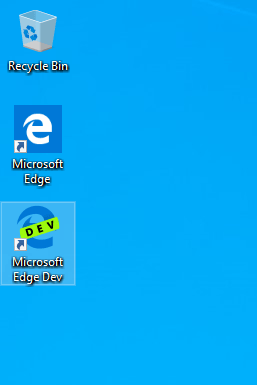
5. A partir de ahora, así es como se ve el navegador Edge.

6. Si lo desea, puede anclarlo a la barra de tareas. Simplemente haga clic derecho en el nuevo icono de Edge y seleccione "Anclar a la barra de tareas".
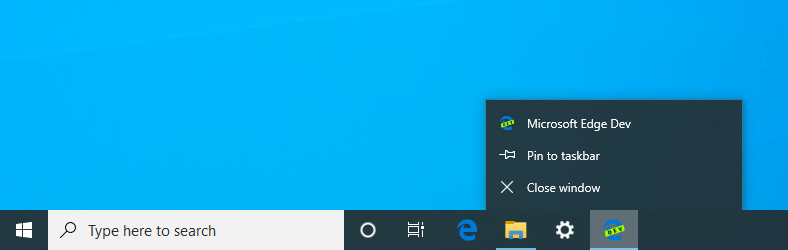
En caso de que se pregunte, sí, puede instalar extensiones de Chrome en el navegador Edge.
Desinstalar el navegador Chromium Edge
Puede desinstalar el navegador Chromium Edge comocualquier otra aplicación en Windows 10. Para desinstalar el nuevo navegador Edge, abra la aplicación Configuración, vaya a la página "Aplicaciones -> Aplicaciones y características". En el panel derecho, busque el nuevo navegador Edge de la lista, haga clic en él y luego haga clic en el botón "Desinstalar". En la ventana emergente, haga clic en el botón "Desinstalar" nuevamente.
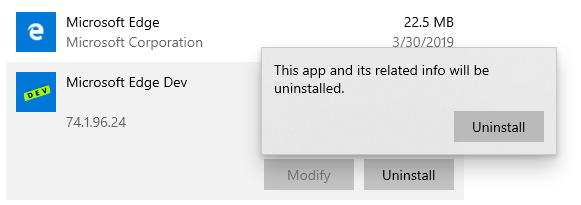
Es posible que vea una ventana de confirmación, simplemente haga clic en el botón "Desinstalar" y se desinstalará el nuevo navegador chromium edge.

Eso es todo. Es así de simple instalar el nuevo navegador Chromium Edge en Windows 10.
Si le gusta este artículo, consulte cómo desinstalar Internet Explorer en Windows 10 y cómo habilitar Windows 10 Sandbox.